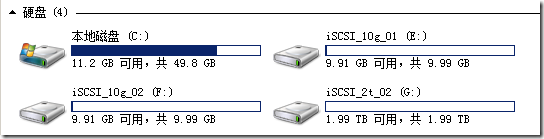005.iSCSI客戶端配置示例-Windows
阿新 • • 發佈:2018-11-01
一 環境
Linux作為iSCSI服務端,Windows2008R2作為iSCSI客戶端二 服務端配置過程
2.1 客戶端配置
在Linux上參照之前的配置建立三個LUN卷作為共享盤,最終配置如下: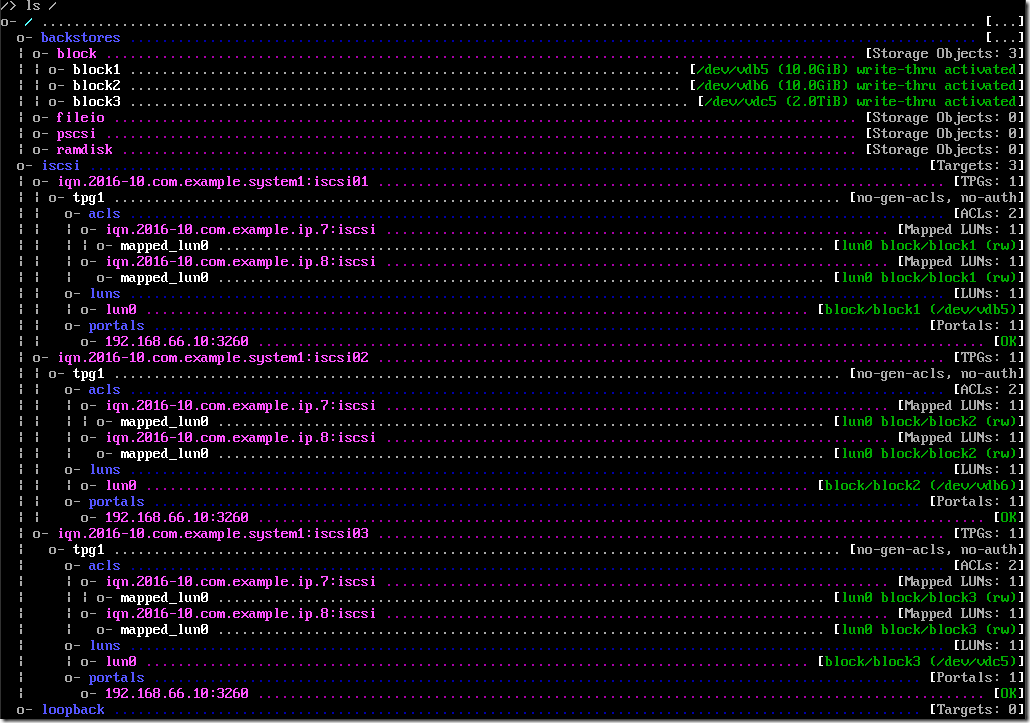 說明:
建立三個IQN:
IQN1——
IQN名稱:iqn.2016-10.com.example.system1:iscsi01
ALC規則:允許iqn.2016-10.com.example.ip.7:iscsi、iqn.2016-10.com.example.ip.8:iscsi
LUN卷:block1,裝置/dev/vdb5,lun名稱為lun0(預設)
說明:
建立三個IQN:
IQN1——
IQN名稱:iqn.2016-10.com.example.system1:iscsi01
ALC規則:允許iqn.2016-10.com.example.ip.7:iscsi、iqn.2016-10.com.example.ip.8:iscsi
LUN卷:block1,裝置/dev/vdb5,lun名稱為lun0(預設)IQN2—— IQN名稱:iqn.2016-10.com.example.system1:iscsi02 ALC規則:允許iqn.2016-10.com.example.ip.7:iscsi、iqn.2016-10.com.example.ip.8:iscsi LUN卷:block1,裝置/dev/vdb6,lun名稱為lun0(預設) 監聽IP及埠:192.168.66.10:3260
IQN1—— IQN名稱:iqn.2016-10.com.example.system1:iscsi03
三 客戶端連線
修改客戶端的IQN名稱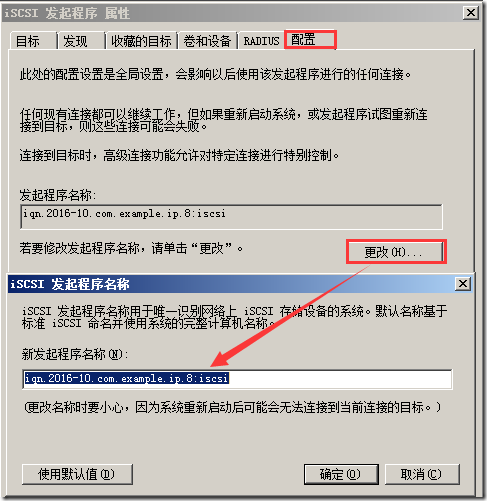 使用windows客戶端進行測試,使用iscsi發起程式,並填寫對應的
使用windows客戶端進行測試,使用iscsi發起程式,並填寫對應的
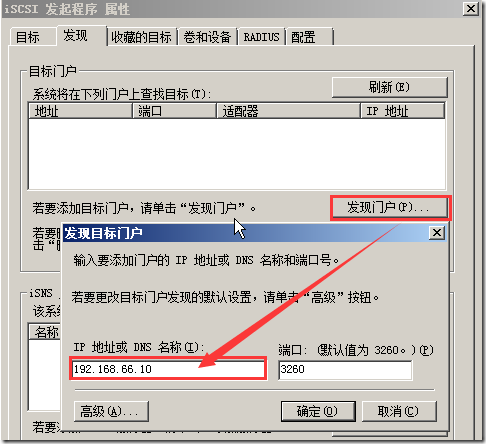 已發現的目標進行相應設定,並連線
已發現的目標進行相應設定,並連線
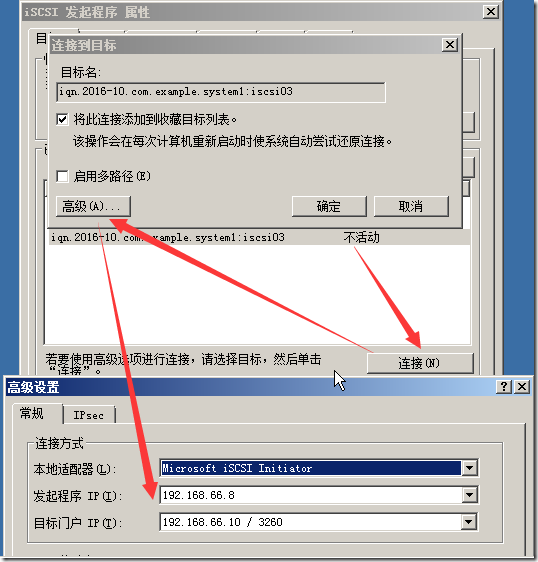 最終依次連線所有發現的LUN
最終依次連線所有發現的LUN
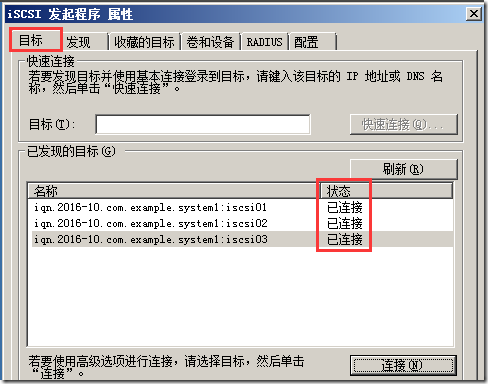
四 客戶端使用
進入磁碟管理,若無法使用格式化(即右鍵其他按鈕為灰色),進行如下操作。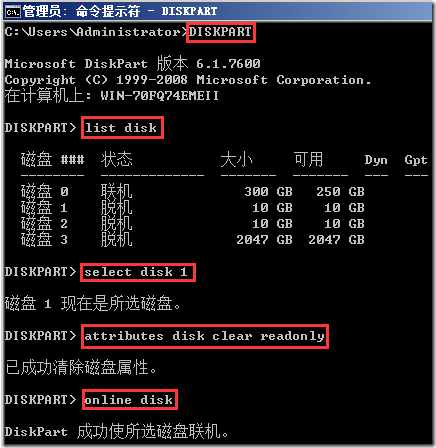 依次將其他盤執行同樣操作
依次將其他盤執行同樣操作
五 初始化磁碟
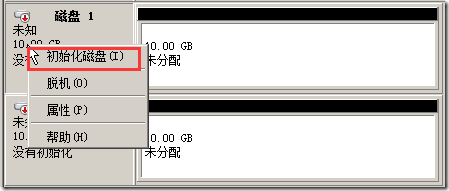
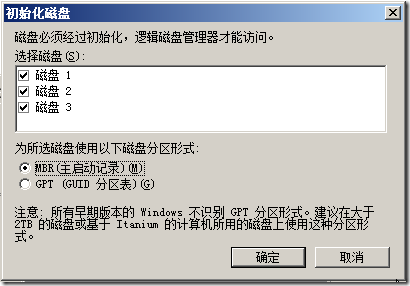 之後依次建立相應卷即可
之後依次建立相應卷即可